疫情结束之后,腾讯会议只能免费用60分钟了,有时候会议比较长还得重开,很蛋疼。
这一期我们就来搭建一个免费开源的视频会议项目——jitsi Meet。它是一个本地部署安全加密的视频会议服务端脚本,支持多人参与会议。它类似 zoom。即开即用,游客无需注册即可开启视频会议。

1. 介绍
Jitsi是一款开源的视频会议服务,允许用户通过网络进行实时音视频通话、文本聊天以及屏幕共享等功能。Jitsi Meet 是 Jitsi 项目的一个子项目,专注于提供简单易用的在线会议解决方案,其主要优点包括:
- 开源免费:Jitsi Meet完全开源,用户可以免费使用,甚至可以根据自身需求对其进行定制和二次开发。
- 隐私保护:Jitsi Meet支持端到端加密,确保用户通话过程的隐私安全。
- 无需安装客户端:用户只需使用现代浏览器访问Jitsi Meet的网址即可加入或创建视频会议,无需下载安装任何客户端软件。
- 跨平台兼容:Jitsi Meet支持多种操作系统和设备,包括 Windows、macOS、Linux、Android 和 iOS 等。
- 高质量音视频:采用先进的音视频编解码技术,保证通话质量清晰稳定。
- 功能丰富:除了基本的音视频通话功能外,Jitsi Meet 还提供屏幕共享、录制会议、实时字幕等实用功能。
2. 项目展示
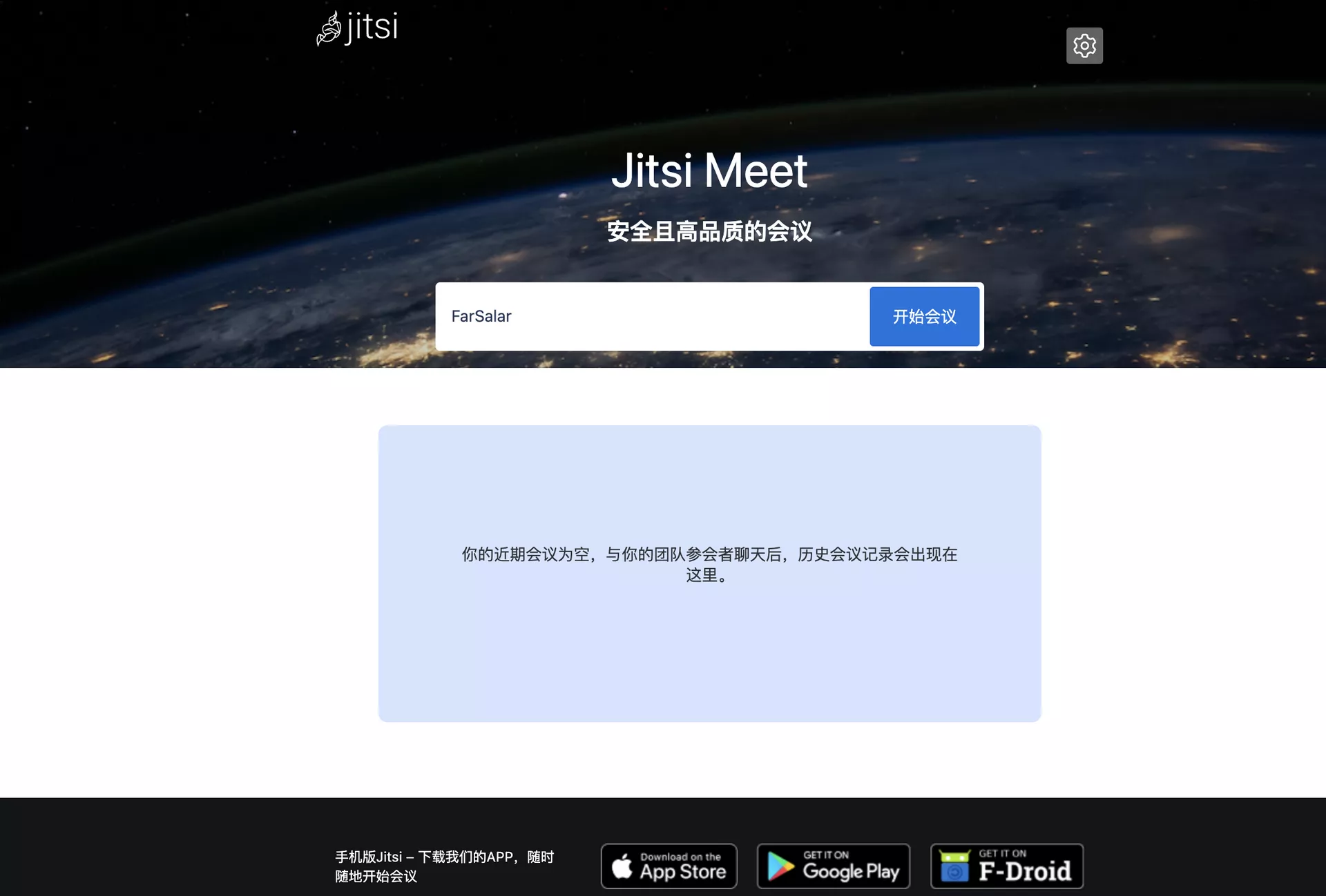
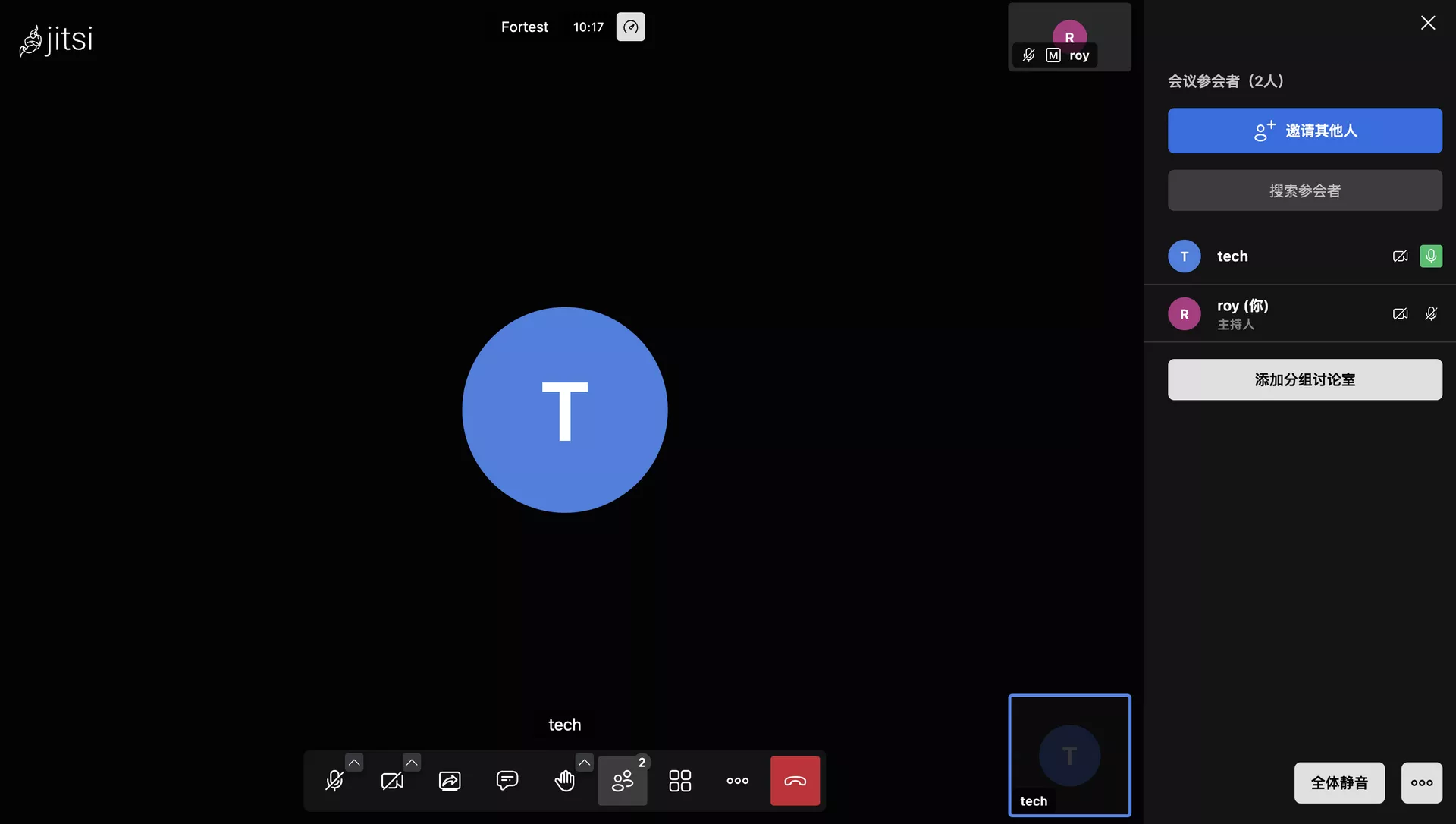
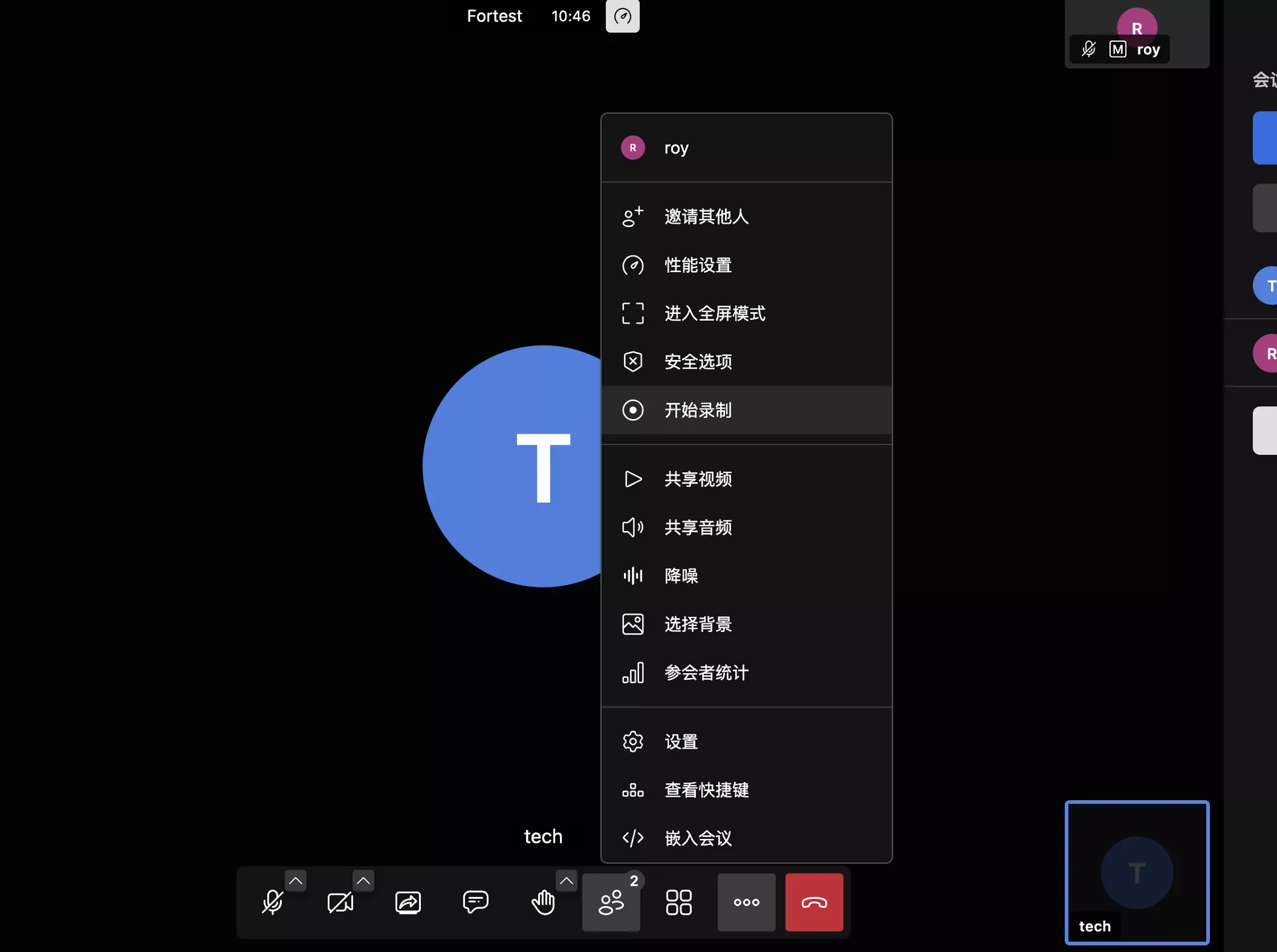
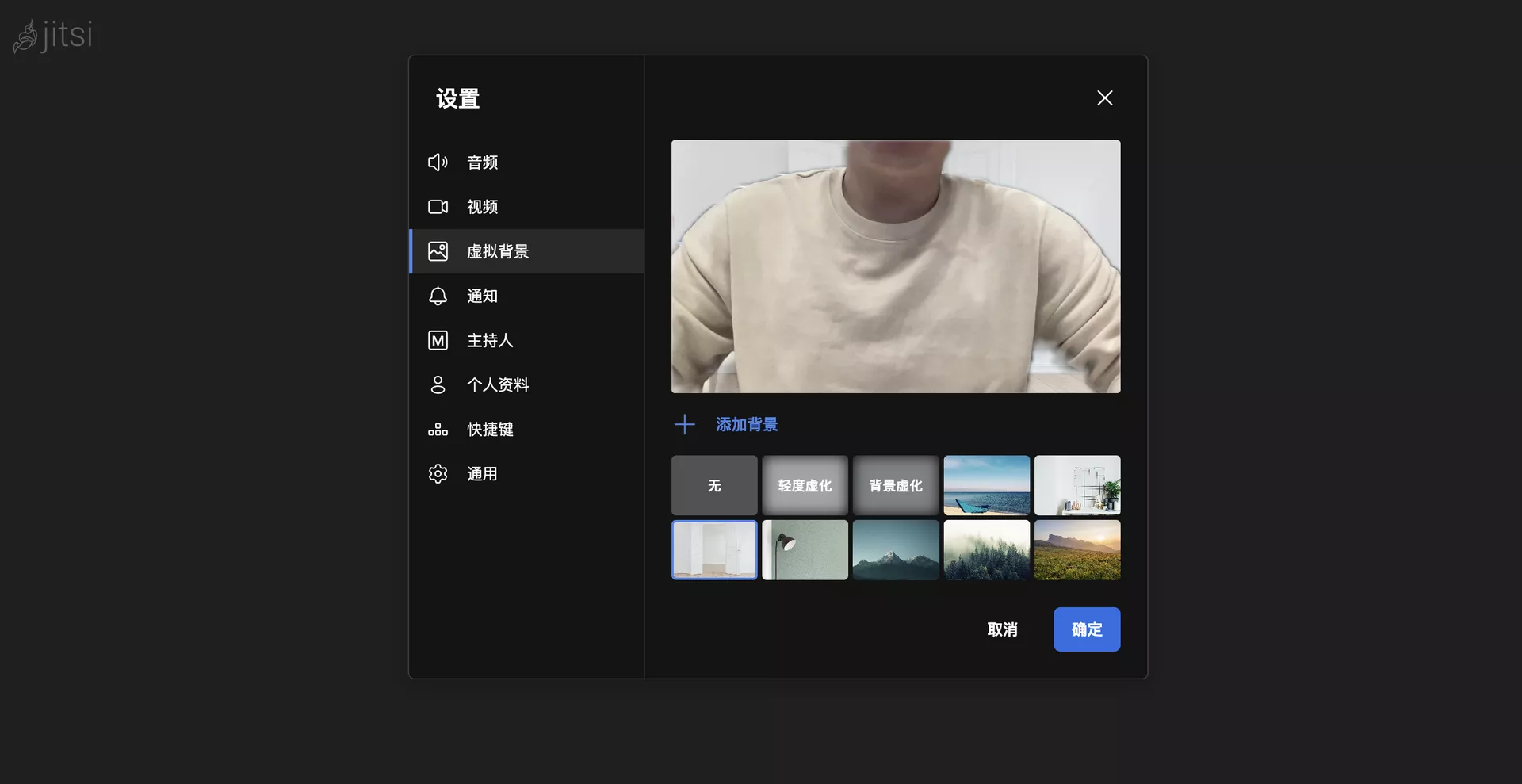
3. 相关地址
官方GitHub地址:https://github.com/jitsi/jitsi-meet
官方文档:https://jitsi.github.io/handbook/docs/intro/
4. 搭建环境
- 服务器:咕咕这边用的iON的服务器,洛杉矶的68刀/年款(购买链接)建议服务器内存2G以上,带宽越大越好,线路越快越好。(也可以选择腾讯云轻量应用服务器)
- 系统:Debian 11 (DD 脚本 非必需 DD,用原来的系统也 OK,之后教程都是用 Debian 或者 Ubuntu 搭建~)
- 安装好 Docker、Docker-compose(相关脚本)
- 【必需】域名一枚,并做好解析到服务器上(域名购买、域名解析 视频教程)
- 【非必需】提前安装好宝塔面板海外版本 aapanel,并安装好 Nginx(安装地址)
- 【非必需本教程选用】安装好 Nginx Proxy Manager(相关教程)
这一期服务器尽量选择线路好、带宽大的,不然开会很卡,而且建议购买域名访问
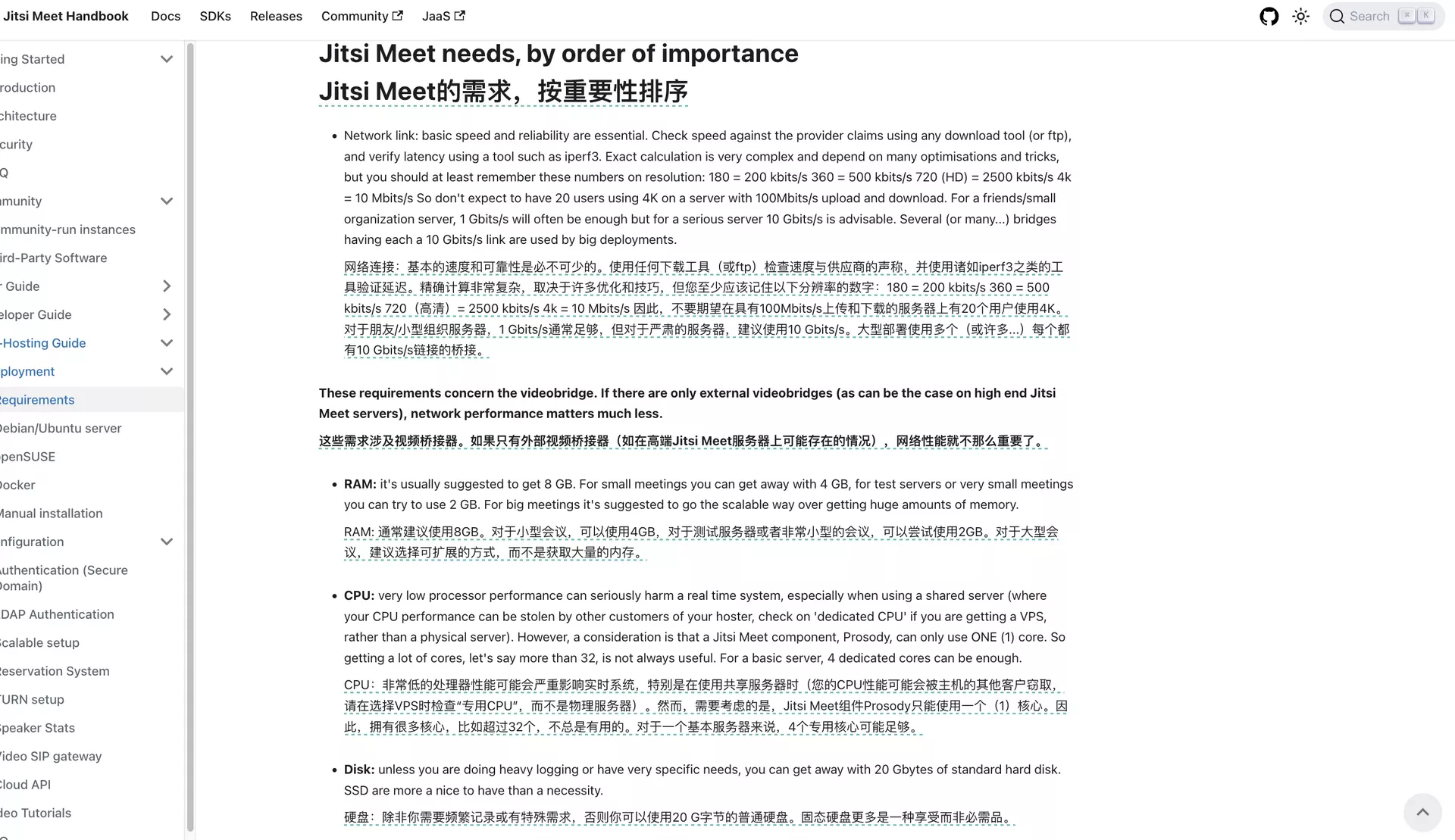
5. 搭建视频
5.1 YouTube
视频地址:https://youtu.be/TM0RP2z6sw0
5.2 哔哩哔哩
哔哩哔哩:https://www.bilibili.com/video/BV1fJ4m1e7No/
6. 搭建方式
如果你不是用的腾讯云的轻量应用服务器,可以直接跳到 6.1 部分。
安装系统(腾讯云轻量应用服务器)
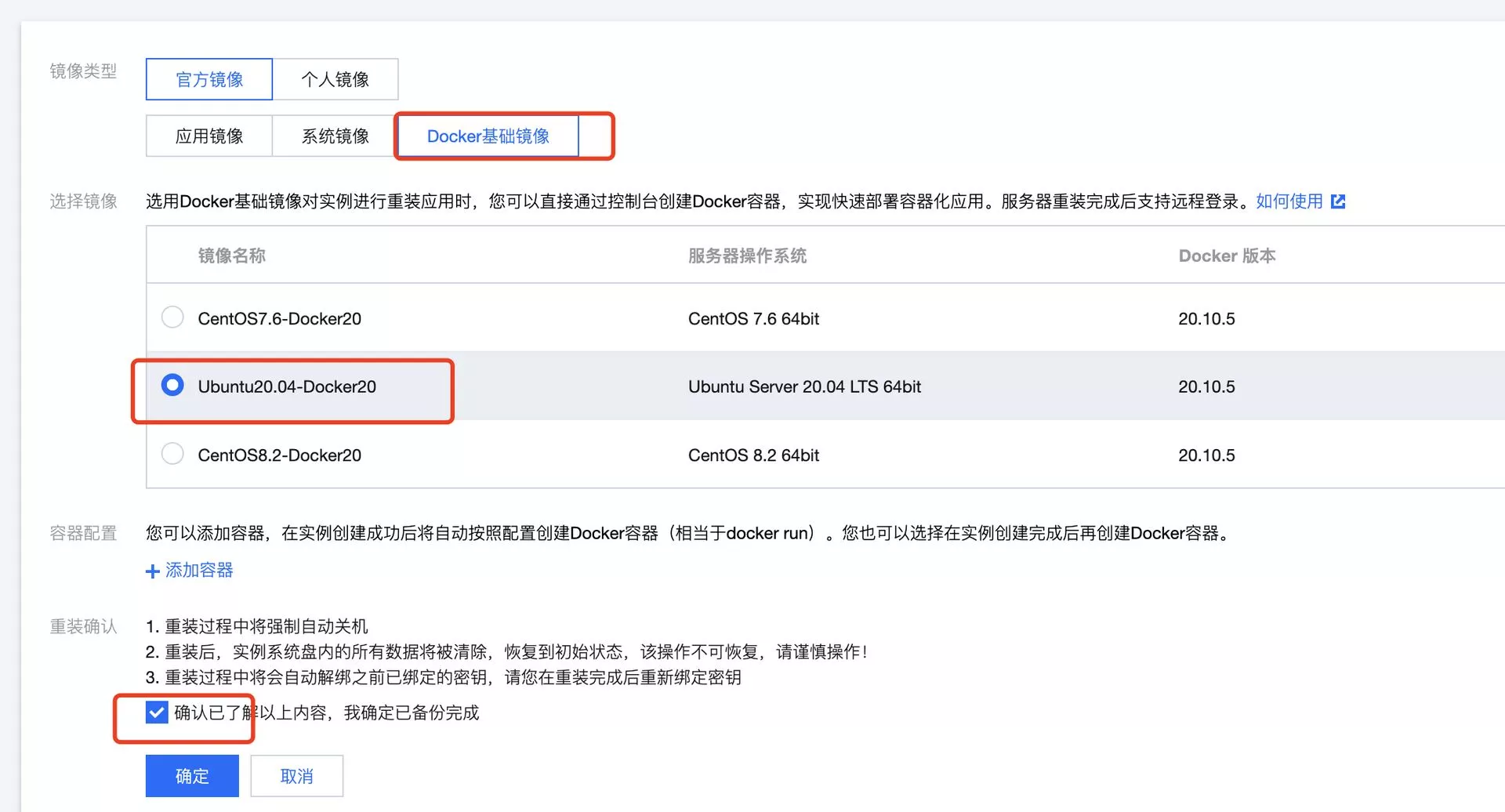
腾讯云轻量服务器最大的特点就是 “轻量”,相比 CVM,更适合小白上手,这边我们之间选择 Docker 基础镜像,就可以省去后面安装 Docker 的步骤 (如果你非要用国内的服务器,这边装的 Docker 镜像还会帮你配置好国内镜像源,让你加速访问 docker 镜像资源) 不建议用国内的 。
登陆(腾讯云轻量应用服务器)



6.1 安装 Docker 与 Nginx Proxy Manager
可以直接参考这篇内容:
https://blog.laoda.de/archives/nginxproxymanager/
6.2 创建安装目录
创建一下安装的目录:
sudo -i
mkdir -p /root/data/docker_data/jitsi
cd /root/data/docker_data/jitsi
拉取 Jitsi Meet 项目文件并进入到项目目录:
git clone https://github.com/jitsi/docker-jitsi-meet
cd docker-jitsi-meet
先复制一份配置文件,然后自动生成密钥
cp env.example .env
./gen-passwords.sh
编辑配置文件
vim .env
配置文件比较长,修改这几项就OK:
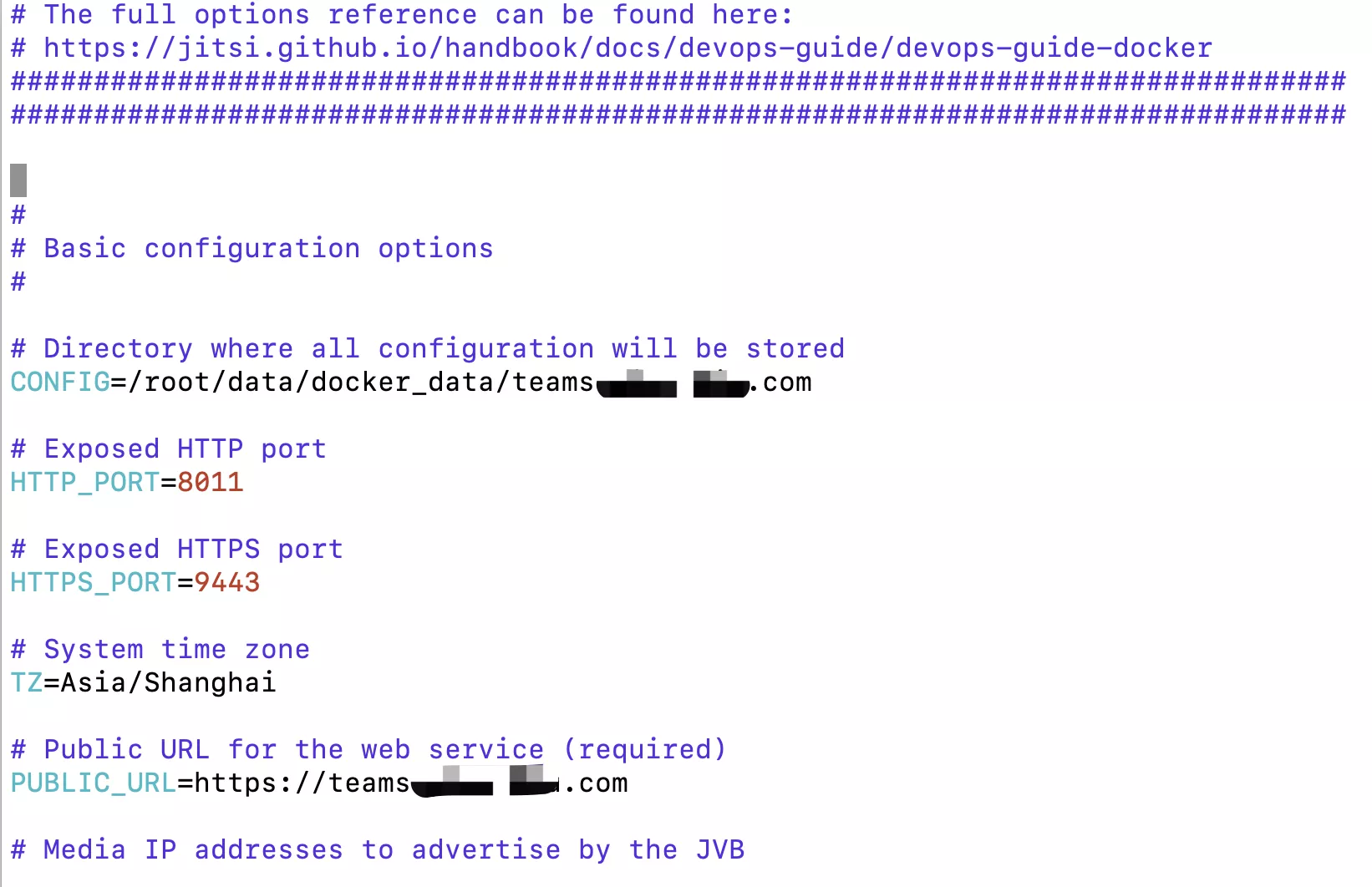
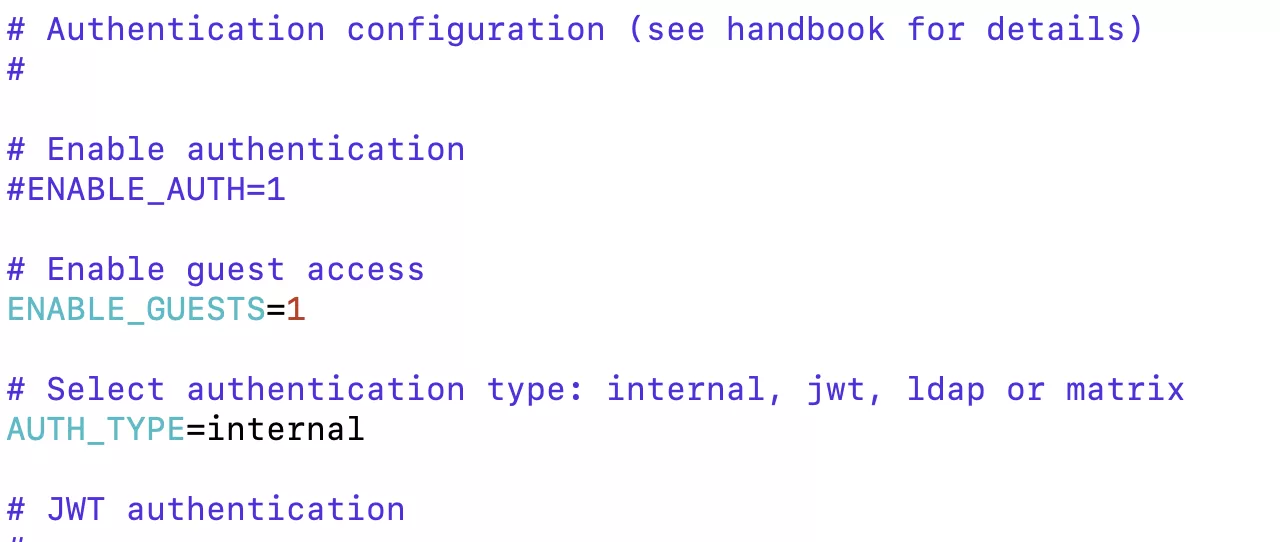
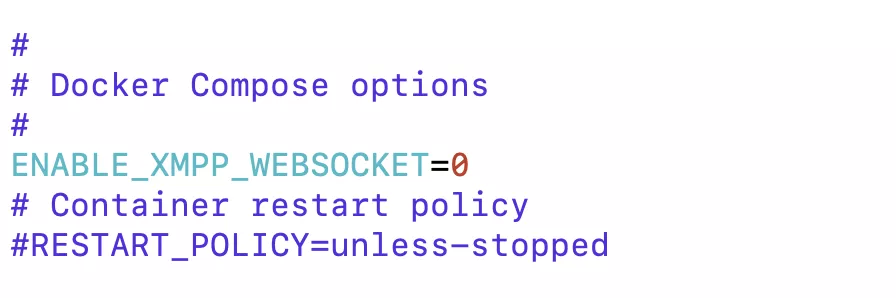
-
CONFIG=/root/data/docker_data/jitsi,这个改成这个地址就好 -
HTTP_PORT我写的8011,其实只要服务器上没有用过的端口即可 -
HTTPS_PORT同上 -
TZ这个是时区,一般大陆写Asia/Shanghai -
PUBLIC_URL这个写我们部署好之后的地址(因为用到https所以大家最好买一个域名来绑定,namesilo上一个6位数字的xyz域名1年只要7块钱,而且不用实名) -
ENABLE_GUESTS=1运行访客访问,这样的话就不需要大家注册了,直接发会议链接进入即可 -
ENABLE_XMPP_WEBSOCKET=0jvb和客户端是通过websocket连接的
英文输入法下,按 i 修改,完成之后,按一下 esc,然后 :wq 保存退出。
6.3 打开服务器防火墙(非必需)并访问网页
打开防火墙的端口 8011(tcp)、9443(tcp)、10000(udp)
举例,腾讯云打开方法如下(部分服务商没有自带的面板防火墙,就不用这步操作了):


类似图中的,这边我们填 8011,示例填 jitsi ,确定即可(如果你在 docker-compose 文件里换了 9009,这边就需要填 9009,以此类推)
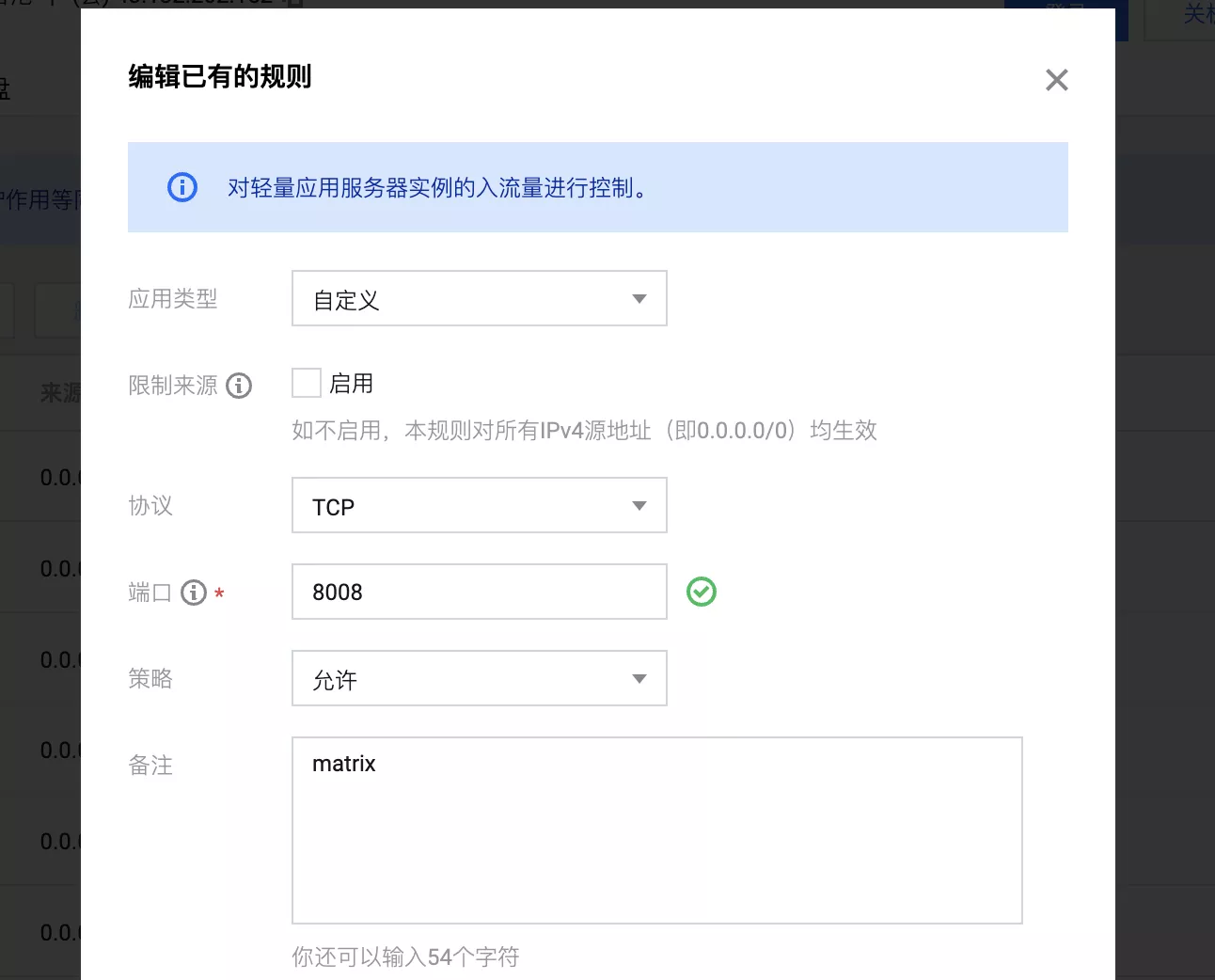
查看端口是否被占用(以 8011 为例),输入:
lsof -i:8011 #查看 8011 端口是否被占用,如果被占用,重新自定义一个端口
如果啥也没出现,表示端口未被占用,我们可以继续下面的操作了~
如果出现:
-bash: lsof: command not found
运行:
apt install lsof #安装 lsof
如果端口没有被占用(被占用了就修改一下端口,比如改成 8381,注意 docker 命令行里和防火墙都要改)
6.4 启动 jitsi
cd /root/data/docker_data/jitsi/docker-jitsi-meet
docker compose up -d
等待拉取好镜像,出现done的字样之后,
理论上我们就可以输入 http://ip:8011 访问了。
但是这边我们必须先搞一下反向代理!
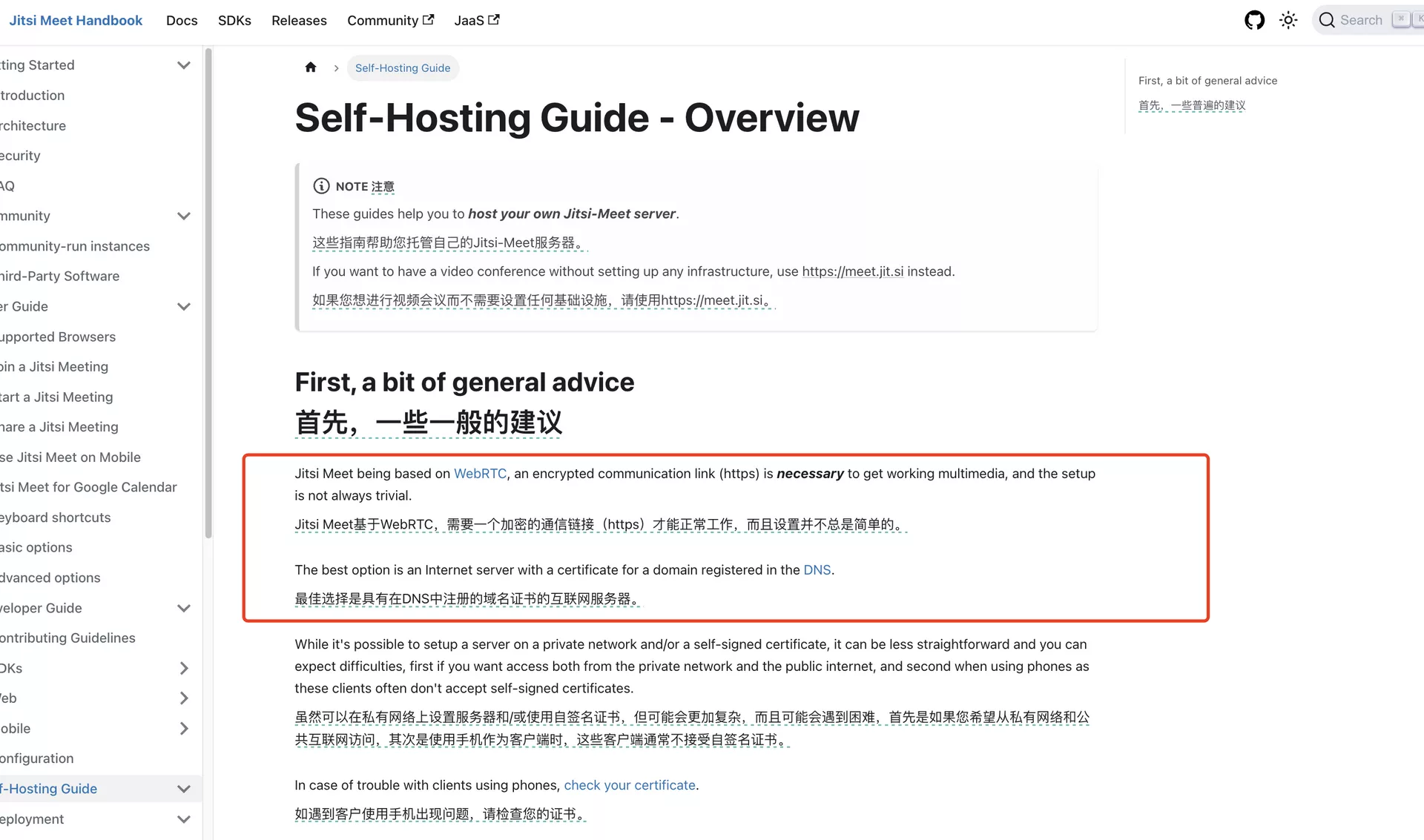
做反向代理前,你需要一个域名!
namesilo 上面 xyz 后缀的域名一年就 7 块钱,可以年抛。(冷知识,namesilo上 6位数字的xyz续费永远都是0.99美元 = =)
如果想要长期使用,还是建议买 com 后缀的域名,更加正规一些,可以输入 laodade 来获得 1 美元的优惠(不知道现在还有没有)
namesilo 自带隐私保护,咕咕一直在用这家,价格也是这些注册商里面比较低的,关键是他家不像其他家域名注册商,没有七七八八的套路!(就是后台界面有些丑 古老 = =)
【域名购买】Namesilo 优惠码和域名解析教程(附带服务器购买推荐和注意事项)
我们接着往下看!
7. 反向代理
7.1 利用 Nginx Proxy Manager
在添加反向代理之前,确保你已经完成了域名解析,不会的可以看这个:域名一枚,并做好解析到服务器上(域名购买、域名解析 视频教程)

之后,登陆 Nginx Proxy Manager(不会的看这个:安装 Nginx Proxy Manager(相关教程))
注意:
Nginx Proxy Manager(以下简称 NPM)会用到
80、443端口,所以本机不能占用(比如原来就有 Nginx)
直接丢几张图:
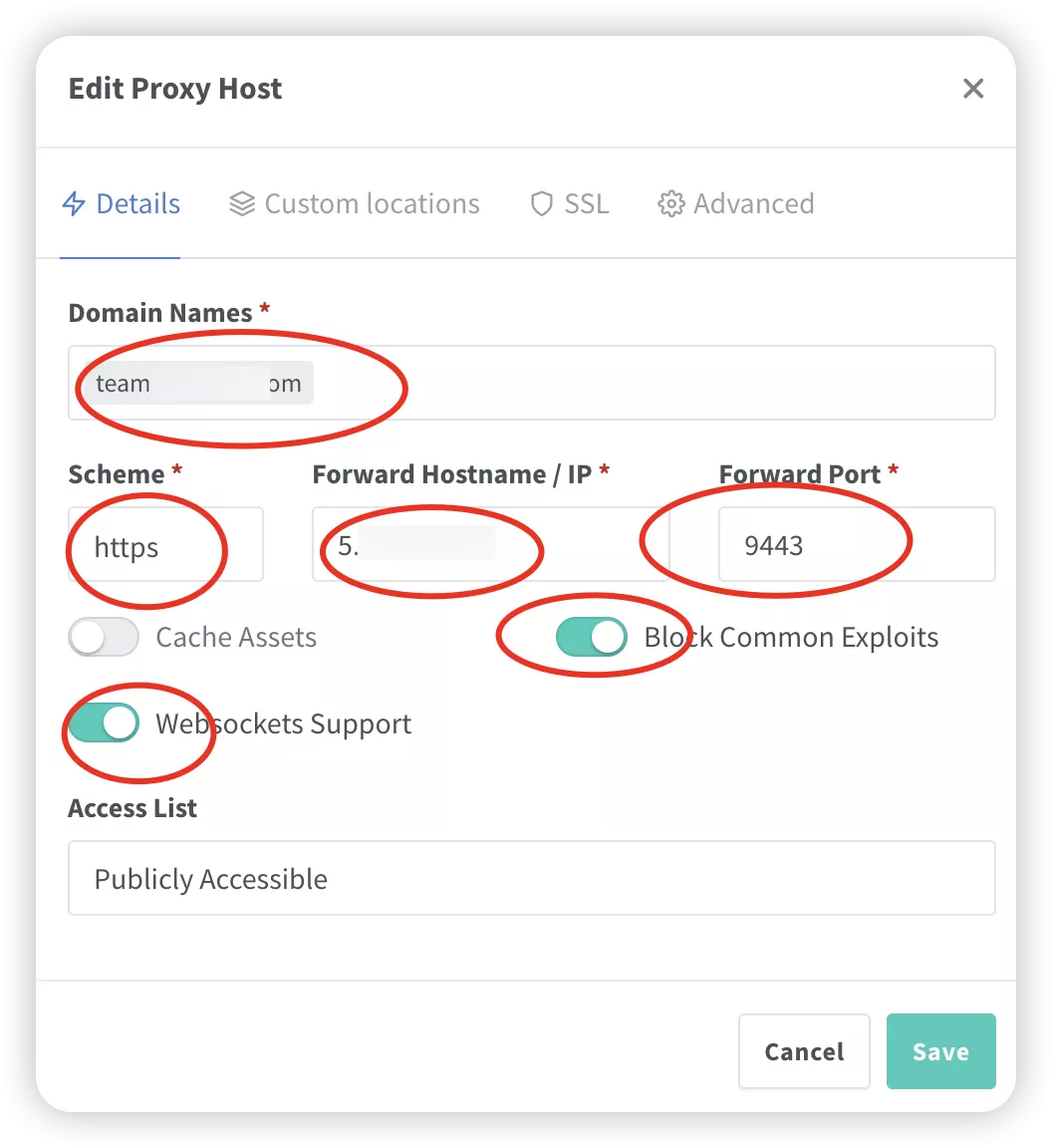
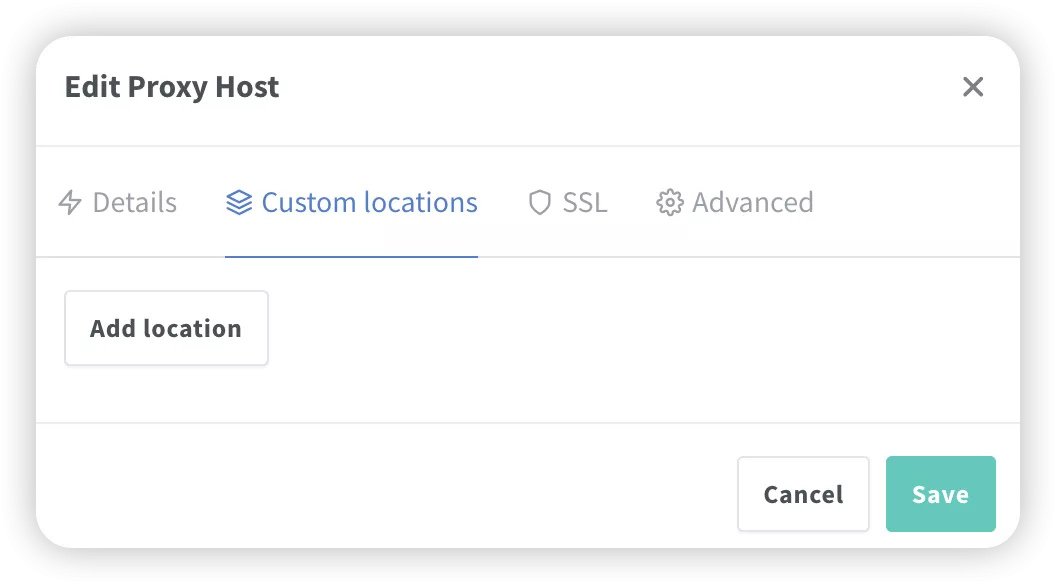
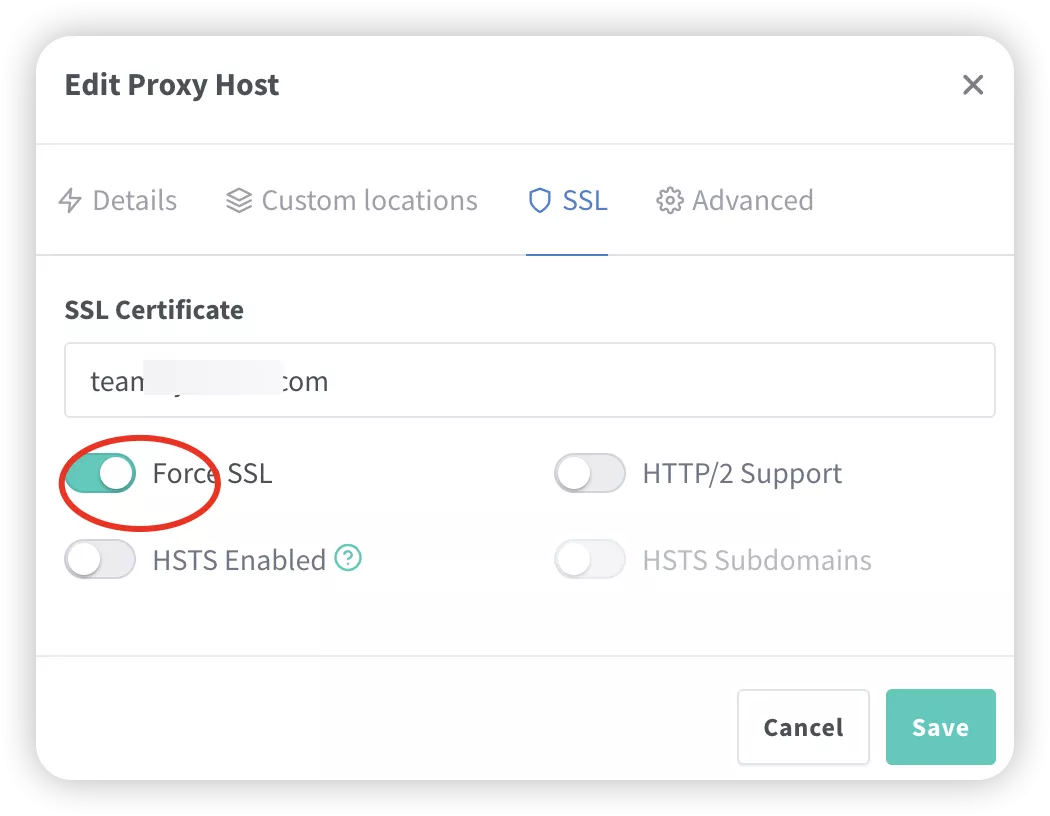
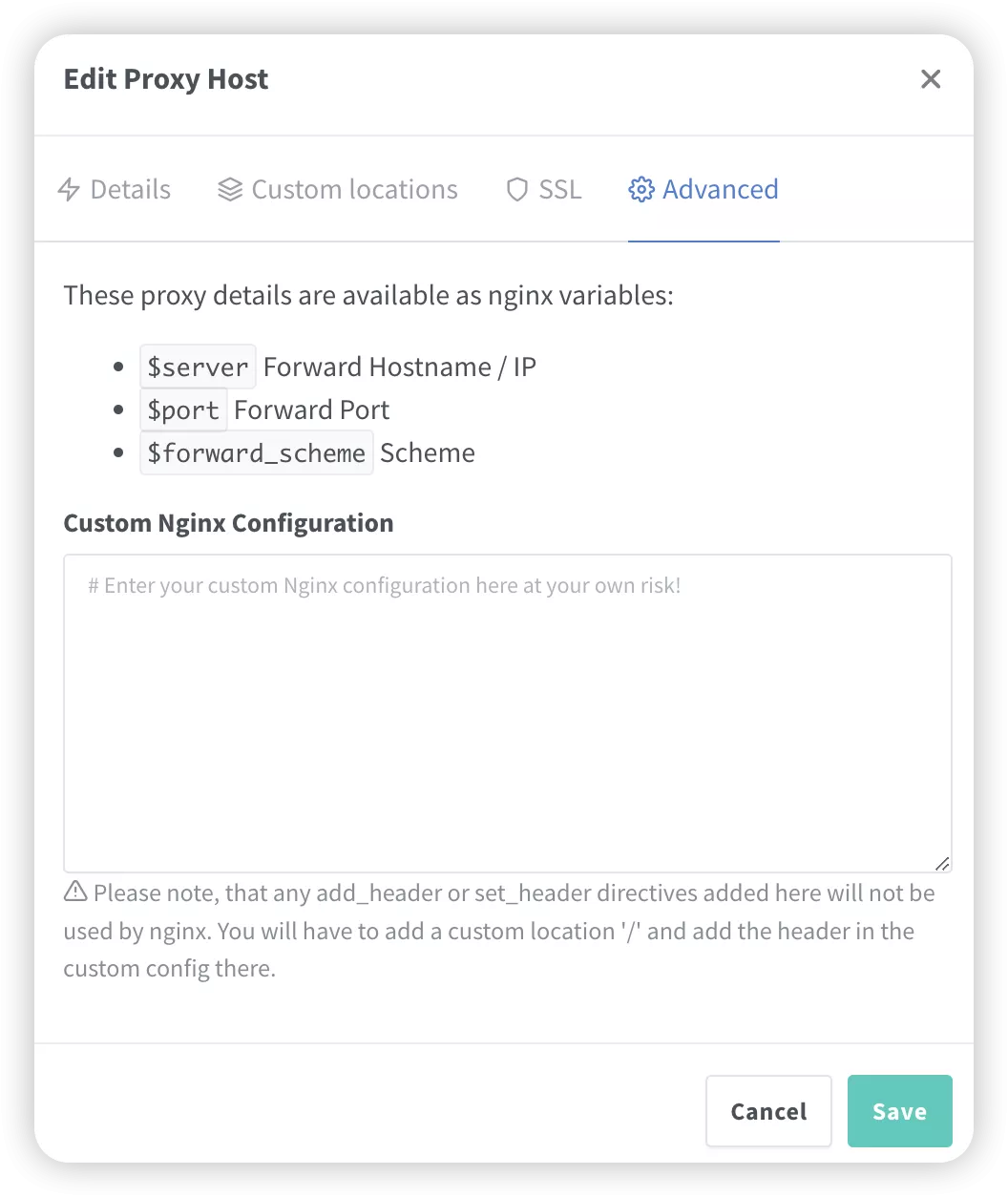
注意填写对应的
域名、IP和端口,按文章来的话,应该是9443
IP 填写:
如果 Nginx Proxy Manager 和 wallos 在同一台服务器上,可以在终端输入:
ip addr show docker0
查看对应的 Docker 容器内部 IP。

否则直接填 jitsi 所在的服务器 IP 就行。
7.2 利用宝塔面板
发现还是有不少小伙伴习惯用宝塔面板,这边也贴一个宝塔面板的反代配置:
直接新建一个站点,不要数据库,不要 php,纯静态即可。
然后打开下面的配置,修改 Nginx 的配置。


代码如下:
location / {
proxy_pass https://127.0.0.1:9443/; # 注意改成你实际使用的端口
rewrite ^/(.*)$ /$1 break;
proxy_redirect off;
proxy_set_header Host $host;
proxy_set_header X-Forwarded-Proto $scheme;
proxy_set_header X-Real-IP $remote_addr;
proxy_set_header X-Forwarded-For $proxy_add_x_forwarded_for;
proxy_set_header Upgrade-Insecure-Requests 1;
proxy_set_header X-Forwarded-Proto https;
}
此方法对 90% 的反向代理都能生效,然后就可以用域名来安装访问了。
有同学可能会问,为什么不直接用宝塔自带的反向代理功能。

也可以,不过咕咕自己之前遇到过当有多个网站需要反代的时候,在这边设置会报错的情况 = =
所以后来就不用了,直接用上面的方法来操作了。
8. 使用教程
建议参考视频,或者自己尝试一下。
8.1 更新 jitsi
cd /root/data/docker_data/jitsi/docker-jitsi-meet
git pull
docker-compose pull
docker-compose up -d # 请不要使用 docker-compose stop 来停止容器,因为这么做需要额外的时间等待容器停止;docker-compose up -d 直接升级容器时会自动停止并立刻重建新的容器,完全没有必要浪费那些时间。
docker image prune # prune 命令用来删除不再使用的 docker 对象。删除所有未被 tag 标记和未被容器使用的镜像
提示:
WARNING! This will remove all dangling images.
Are you sure you want to continue? [y/N]
输入 y
利用 Docker 搭建的应用,更新非常容易~
8.2 卸载 jitsi
同样进入安装页面,先停止所有容器。
cd /root/data/docker_data/jitsi/docker-jitsi-meet
docker-compose down
cd ..
rm -rf /root/data/docker_data/jitsi # 完全删除
可以卸载得很干净。
9. 常见问题及注意点
- 左下角不断有弹出提示框提示"视频质量受损,隧道断开,视频质量只能限定在最低"
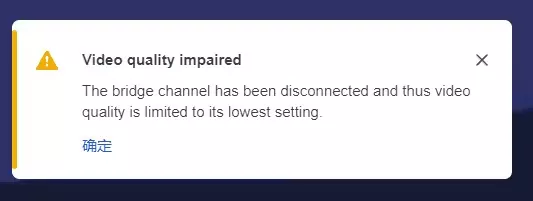
Jitsi Videobridge(JVB)- WebRTC兼容服务器,用于在会议参与者之间路由视频流。jvb默认监听10000 udp端口,端口被占用,端口没有放开等则路由会失败,视频就无法传输。
所以记得打开10000端口。
其他大家评论区交流。
10. 结尾
祝大家用得开心,有问题可以去 GitHub 提 Issues,也可以在评论区互相交流探讨。
同时,有能力给项目做贡献的同学,也欢迎积极加入到 项目 中来,贡献自己的一份力量!
最后,感谢开发人员们的辛苦付出,让我们能用到这么优秀的项目!




评论区